PPT鼠标点击播放声音怎么设置?
- 2022-04-10
- 来源/作者: Wps Office教程网/ 菜鸟图库
- 584 次浏览
声音是用来沟通交流表达的,这是各种生命的一个重要组成。人与人,人与物,物与物……都可以。语言,音乐,风声,鸟鸣狗吠……似乎各种声音都可以。这也许同样是人的一种感觉吧。如果没有相应的表达领悟欣赏感知能力,恐怕就达不到对应的效果。就好比你制作好了一份ppt在如果是枯燥无味的演讲,是让人感到无趣的,当你给ppt添加了某些声音时,该品ppt就如锦上添花般的存在了。PPT鼠标点击播放按钮的声音怎么设置?ppt中鼠标点击播放按钮的时候是有声音的,该怎么设置这个声音呢?下面我们就来看看详细的教程
1、我们将PPT打开之后在它的常用菜单里找到绘图选项,
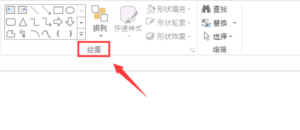
2、点击绘图选项内的其他选项,然后在它的下拉菜单里找到动作按钮,
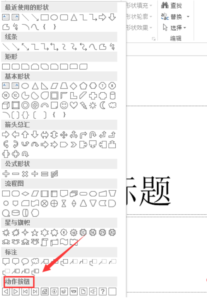
3、在动作按钮选项内我们找到声音按钮选项,
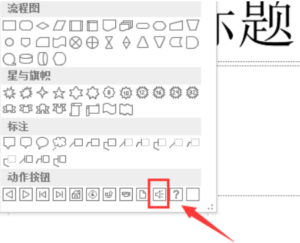
4、点击声音按钮选项弹出操作设置对话框,
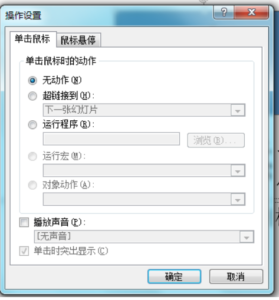
5、在操作设置对话框内我们点击单击鼠标选项,并在其内找到播放声音选项,
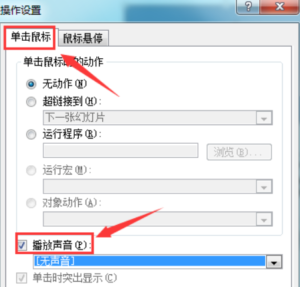
6、点击播放声音选项之后在其下拉菜单里找到其他声音选项,
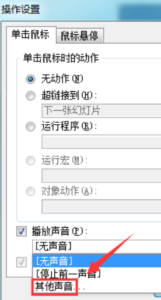
7、点击其他声音选项之后在弹出的对话框内选择需要的声音文件,然后点击确定点击播放使用鼠标点击之后就会发出我们设置的声音了。
这是一个有声音的世界是。声音是生命的符号,声音是自然的音符,声音是沟通的桥梁。没有声音的世界是我们难以想象的。PPT鼠标点击播放按钮的声音设置步骤如上。感兴趣的你赶紧去添加试试效果吧!
了解更多office办公技巧关注office办公分享网站哦~为您提供海量实用的办公教程。
标签(TAG) office office办公软件 PPT 办公软件 幻灯片




